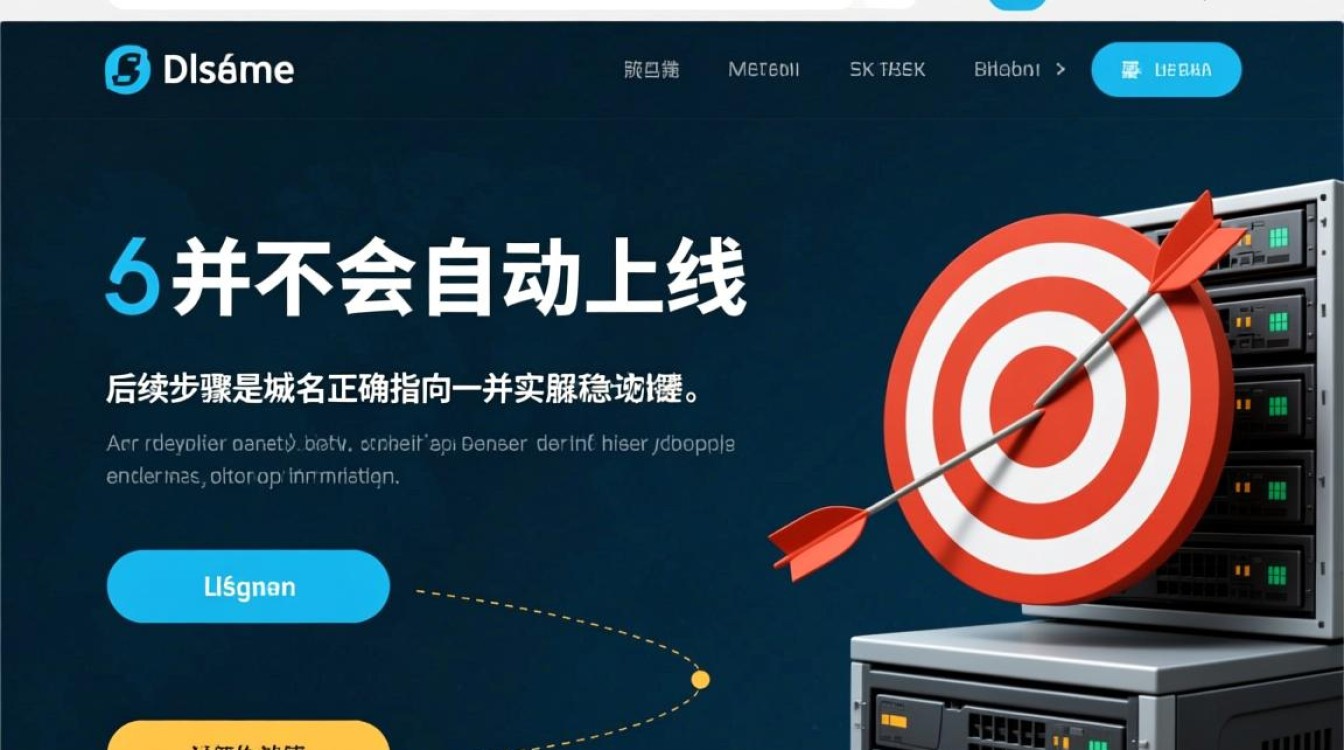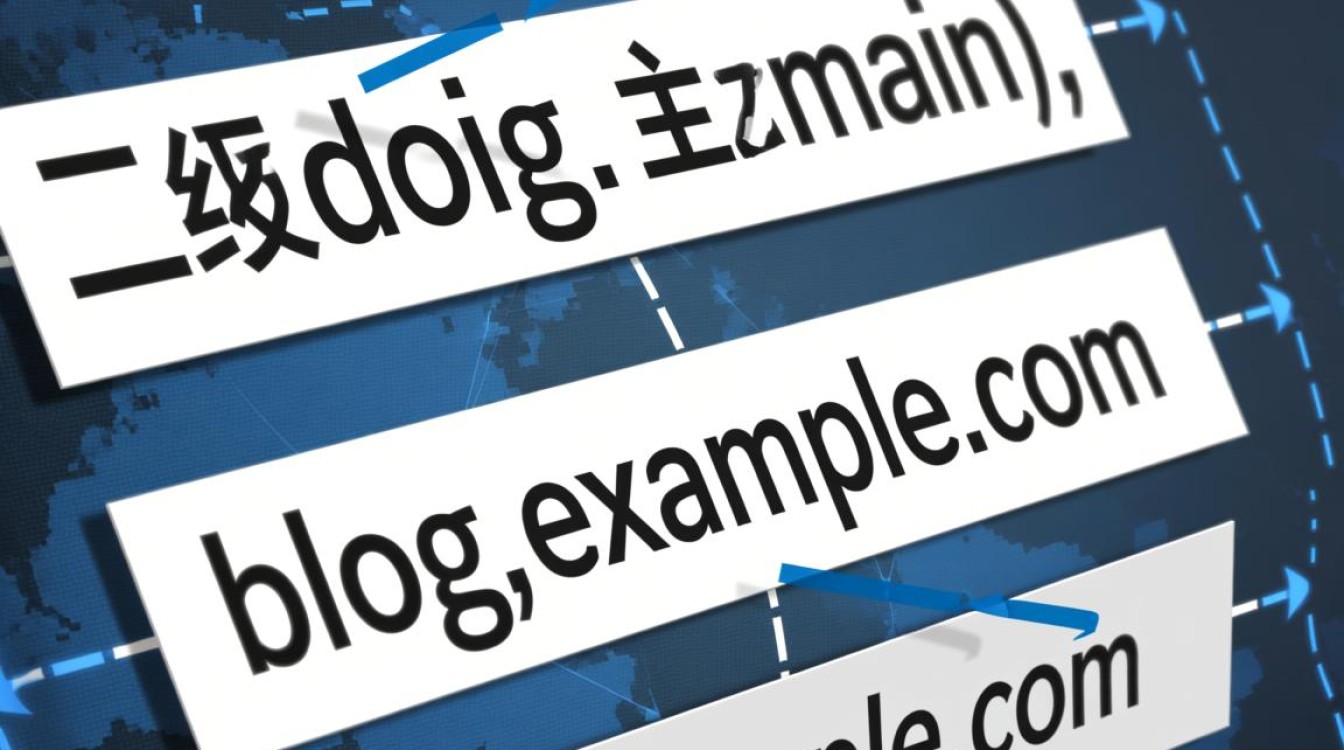在网站搭建与管理过程中,域名绑定是连接服务器与用户访问的关键步骤,尤其对于使用IIS(Internet Information Services)作为Web服务器的用户而言,掌握正确的域名绑定方法至关重要,本文将详细讲解在IIS中绑定域名的具体操作、注意事项及相关配置技巧,帮助用户顺利完成域名绑定,确保网站能够正常通过域名访问。

准备工作:绑定域名前的必要检查
在开始IIS域名绑定操作前,需确保以下准备工作已完成,避免后续操作出现错误:
-
域名解析生效
登录域名注册商管理后台,将域名解析到服务器的公网IP地址,解析类型通常选择“A记录”,记录值填写服务器的公网IP,完成解析后,通过ping 域名命令检查是否解析成功(显示IP地址即为生效),解析生效时间一般需几分钟至24小时,建议使用DNS查询工具实时监控。 -
IIS服务已安装并运行
确保服务器已安装IIS组件,且“World Wide Web Publishing Service”服务处于运行状态,可通过“服务”管理器(services.msc)检查,若未安装,可通过“服务器管理器”→“添加角色和功能”→“Web服务器(IIS)”进行安装。 -
网站已创建并配置基本参数
在IIS中已创建需要绑定域名的网站,并设置好网站的“物理路径”(即网站文件存放目录)、“端口”(默认80端口用于HTTP,443用于HTTPS)及“绑定的IP地址”(默认“全部未分配”即可)。
IIS域名绑定详细操作步骤
完成准备工作后,即可通过IIS管理器进行域名绑定操作,具体步骤如下:
打开IIS管理器
在服务器中搜索并打开“IIS管理器”,或通过“服务器管理器”→“工具”→“Internet Information Services (IIS)管理器”进入。

选择目标网站
在IIS管理器左侧“连接”窗格中,展开“站点”,找到需要绑定域名的网站,单击选中。
添加域名绑定
在右侧“操作”窗格中,点击“绑定…”(或双击中间窗格的“绑定”选项),打开“网站绑定”窗口,点击“添加”按钮,进入“添加网站绑定”对话框:
- 类型:根据需求选择,HTTP(普通网站)、HTTPS(加密网站,需配置SSL证书)或其他类型(如FTP)。
- IP地址:若服务器有多个IP,可指定特定IP;默认“全部未分配”即可。
- 端口:HTTP默认80,HTTPS默认443,如需修改需确保端口未被其他程序占用。
- 主机名:输入要绑定的域名(如
www.example.com或example.com),若绑定顶级域名(如example.com),可直接填写;若绑定子域名(如blog.example.com),需确保该子域名已解析到服务器IP。
填写完成后点击“确定”,返回“网站绑定”窗口,即可看到已添加的域名记录。
多域名绑定与主机头配置
若一个网站需要绑定多个域名(如www.example.com和example.com),可通过“主机头”实现,避免创建多个站点,操作步骤如下:
- 在“网站绑定”窗口中,分别添加两个域名记录,类型均为HTTP,端口均为80,IP地址相同,但“主机名”分别填写
www.example.com和example.com。 - 确保两个域名均已解析到服务器IP,且IIS网站“高级设置”中的“启用唯一配置路径”为默认值(False)。
注意事项:
- 主机头区分大小写,建议统一使用小写。
- 若绑定多个域名,需确保所有域名解析均生效,否则可能导致部分域名无法访问。
HTTPS域名绑定与SSL证书配置
现代网站普遍采用HTTPS协议加密传输,绑定HTTPS域名需配置SSL证书,步骤如下:

准备SSL证书
- 付费证书:从证书颁发机构(CA)如DigiCert、GlobalSign购买。
- 免费证书:通过Let’s Encrypt等工具自动签发(推荐使用ACME客户端,如Certbot)。
- 自签名证书:仅用于测试环境,不受浏览器信任。
导入证书到IIS
- 获取证书文件(.pfx或.cer格式),若为.pfx文件需包含私钥,并记住密码。
- 在IIS管理器中,服务器节点双击“服务器证书”,点击“导入”,选择证书文件,输入密码,完成导入。
绑定HTTPS域名
- 打开目标网站的“网站绑定”,点击“添加”,选择类型为“HTTPS”。
- 端口默认443,从“SSL证书”下拉列表中选择已导入的证书。
- 输入主机名(域名),点击“确定”。
强制跳转HTTPS(可选)
为确保用户始终通过HTTPS访问,可在网站“URL重写”模块中添加规则:
- 安装URL重写模块(若未安装,可通过Microsoft官网下载)。
- 打开网站的“URL重写”,点击“添加规则”→“空白规则”,名称输入“Force HTTPS”。
- 匹配URL模式:,条件输入类型为“请求的URL”,模式为
^http(s)://,忽略大小写。 - 操作类型选择“重定向”,重定向URL输入
https://{HTTP_HOST}/{R:1},勾选“将查询字符串作为重定向URL的一部分”,状态码选择“永久重定向(301)”。
域名绑定后的常见问题与解决方法
绑定后无法访问
- 检查域名解析:确认域名是否正确解析到服务器IP(使用
nslookup 域名命令)。 - 检查IIS绑定:确认“网站绑定”中的主机名、端口、IP地址是否正确,且无重复绑定。
- 检查网站状态:确保网站“应用程序池”处于“启动”状态,网站“高级设置”中的“启用协议”为HTTP/HTTPS。
- 检查防火墙:确保服务器防火墙(如Windows防火墙)已放行80、443端口,或云服务商安全组已开放端口。
访问时显示“403 Forbidden”
- 权限问题:检查网站“物理路径”的NTFS权限,确保“IIS_IUSRS”或“NETWORK SERVICE”用户有读取、执行权限。
- 默认文档缺失:确认“文档”选项卡中设置了默认文档(如index.html、default.aspx),且文件存在于物理路径。
HTTPS显示不安全或证书错误
- 证书未正确绑定:检查HTTPS绑定是否选择了正确的证书,且证书未过期。
- 证书链不完整:部分证书需导入中间证书,可在IIS“服务器证书”中“导入”中间证书。
高级配置:泛域名绑定与多端口绑定
泛域名绑定
若需绑定所有子域名(如*.example.com),可在“主机名”中输入*.example.com,前提是域名注册商支持泛解析(在DNS管理中添加记录指向服务器IP)。
多端口绑定
若网站需通过不同端口访问(如8080端口),可在“网站绑定”中添加新记录,类型为HTTP,端口设为8080,主机名留空或填写特定域名,用户需通过域名:8080访问。
IIS域名绑定是网站部署的核心环节,从准备工作到HTTPS配置,每一步都需仔细检查,正确的域名绑定不仅能提升用户体验,还能保障网站数据安全,通过本文的步骤指导,用户可快速掌握IIS域名绑定技巧,并结合实际需求进行高级配置,确保网站稳定运行,若遇到复杂问题,建议结合IIS日志(位于%SystemDrive%\inetpub\logs\LogFiles)进一步排查,或参考微软官方文档获取支持。